- Klantenservice
- Vertalingen
- Talen
- Help ons vertalen
Expert in Optimalisatie-
en Beveiligingssoftware
Alles-in-één PC-Oplossing: Optimaliseren, Opschonen en Beveiligen

Complete optimalisering, voor het schoonste, snelste en veiligste systeem
Houd Uw Drivers Altijd Up-to-date

Voor een stabiel systeem zonder crashes
Beschermt Al Jaren Miljoenen Computers Tegen Malware

Volledige bescherming tegen alle bedreigingen
Beschermt Tegen Virussen & Boost PC-prestaties
Ongewenste software en restanten verwijderen
Houd automatisch uw software up-to-date
Nooit meer zorgen over uw privébestanden
Harde schijf optimaliseren voor een snellere pc
Maakt uw Mac Sneller en Veiliger
Unlike the previous Windows updates, if you are considering upgrading to Windows 11, your PC must be capable of running Trusted Platform Module 2.0 (TPM 2.0).
door Danniel | Geupdate op 11.11.2022 | door Danniel
In tegenstelling tot de vorige Windows updates, als u een upgrade naar Windows 11 overweegt, moet uw pc in staat zijn om de vertrouwde plat form module 2.0 (TPM 2.0) uit te voeren. TPM 2.0 is vereist om Windows 11 uit te voeren, als een belangrijk bouw steen voor beveiligings gerelateerde functies.  TPM is eigenlijk een chip op het moederbord van uw computer dat beveiligings informatie op uw pc opslaat om het te helpen tamper bestendig te maken. Om naar Windows 11 te upgraden, moet u ervoor zorgen dat uw computer TPM 2.0 ondersteunt en de TPM 2.0 is ingeschakeld.
TPM is eigenlijk een chip op het moederbord van uw computer dat beveiligings informatie op uw pc opslaat om het te helpen tamper bestendig te maken. Om naar Windows 11 te upgraden, moet u ervoor zorgen dat uw computer TPM 2.0 ondersteunt en de TPM 2.0 is ingeschakeld.
U kunt de volgende stappen ondernemen om de TPM 2.0 in te schakelen
Instellingen openen in het startmenu
Klik bijwerken en beveiliging.
Klik op Herstel.
Klik op de knop Opnieuw opstarten onder het gedeelte "Geavanceerd opstarten".
Klik op Problemen oplossen.
Open geavanceerde opties.
Klik op de optie UEFI Firmware-instellingen.
Klik op de knop Opnieuw opstarten.
Open de pagina Security instellingen.
Selecteer de optie Trusted platform module (TPM) en druk op ENTER.
Selecteer de optie Enabled en druk op ENTER.
Sluit de UEFI instellingen en start de computer opnieuw op.
Ook moet u ervoor zorgen dat de Secure Boot is ingeschakeld om met succes naar Windows 11 te upgraden. Hier kunt u zien hoe u veilige opstart kunt inschakelen op Windows?
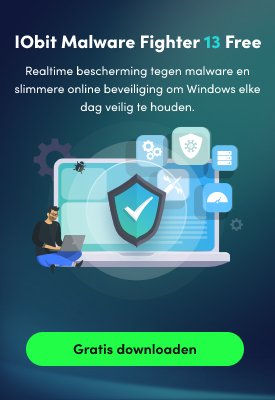

© 2005 - 2025 IObit. Alle rechten voorbehouden |Terugbetalingsbeleid |Gebruikersovereenkomst |Juridische informatie |Privacybeleid